Zeigt eine Liste der Layer in der Zeichnung sowie ihre Eigenschaften an. Sie können Layer hinzufügen, löschen, umbenennen, ihre Eigenschaften ändern und die Änderungen in Echtzeit anwenden.
LAYER (Befehl)
Menü:
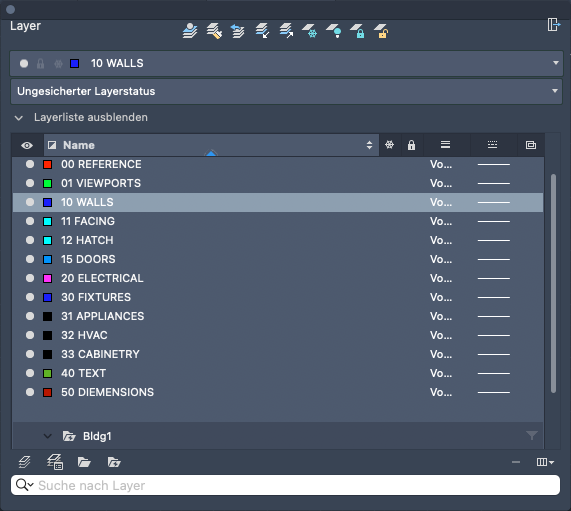
Werkzeugkasten
- Als aktuell festlegen

- Stellt den aktuellen Layer auf den eines ausgewählten Objekts ein. (siehe Befehl LAYAKTM)
- Layerentsprechung

- Ändert den Layer des ausgewählten Objekts in den Ziellayer. (siehe Befehl LAYMWECHS)
- Vorheriger Layer

- Macht die letzte bzw. die letzten Änderungen der Layer-Einstellungen rückgängig. (siehe Befehl LAYERV)
- Layer isolieren

- Blendet alle Layer außer denen der ausgewählten Objekte aus oder sperrt sie. (siehe Befehl LAYISO)
- Layer-Isolierung aufheben

- Stellt alle mit dem Befehl LAYISO verdeckten oder gesperrten Layer wieder her. (siehe Befehl LAYISOAUFH)
- Layer frieren

- Friert den Layer der ausgewählten Objekte. (siehe Befehl LAYFRIER)
- Layer aus

- Deaktiviert den Layer eines ausgewählten Objekts. (siehe Befehl LAYAUS)
- Layer sperren

- Sperrt den Layer eines ausgewählten Objekts. (siehe Befehl LAYSPERR)
- Layer entsperren

- Hebt die Sperre eines ausgewählten Objekts auf. (siehe Befehl LAYSPERRAUFH)
- Palette fixiert\verschiebbar
-
 Fixiert die Palette auf der rechten Seite des Zeichenbereichs.
Fixiert die Palette auf der rechten Seite des Zeichenbereichs.
 Löst die Palette, sodass Sie sie verschieben und ihre Größe ändern können.
Löst die Palette, sodass Sie sie verschieben und ihre Größe ändern können.
Layer-Dropdown
Zeigt den aktuellen Layer und seine Farbe sowie einige seiner allgemeinen Eigenschaften an. Klicken Sie auf die Dropdown-Liste, um die folgenden Layer-Eigenschaften anzupassen: Ein-/Ausblenden, Sperren/Entsperren, Tauen/Frieren. Sie können einen Layer auswählen, um ihn als den aktuellen Layer festzulegen.
Layerstatus (Dropdown)
Zeigt den aktuellen Layerstatus in der Zeichnung an.
- Neuen Layerstatus hinzufügen
- Öffnet das Dialogfeld Neuen Layerstatus hinzufügen, um einen neuen Layerstatus in der Zeichnung zu erstellen.
- Layerstatus verwalten
- Öffnet das Dialogfeld Layerstatus-Manager zum Verwalten aller Layerstatus in der Zeichnung.
Layerliste
- Angezeigte Spalten. Klicken Sie mit der rechten Maustaste auf eine Spaltenbeschriftung, um auszuwählen, welche Spalten angezeigt werden sollen.
- Sortieren: Klicken Sie auf eine Spaltenbeschriftung, um nach dieser Spalte zu sortieren. Klicken Sie auf die Pfeile am rechten Ende der Spaltenbeschriftung, um die Liste nach Namen oder Farbe zu sortieren.
- Spaltenreihenfolge. Ziehen Sie die Spalte zum Ändern der Spaltenreihenfolge an eine neue Position in der Liste.
- Spalten
- Status (vorgabegemäß ausgeblendet)
- Gibt den Status des Layers an: Layer wird verwendet, Leerer Layer oder Aktueller Layer.
- Objektauswahl (vorgabegemäß ausgeblendet)

- Gibt an, ob der Layer, der einem Objekt zugeordnet ist, aktuell ausgewählt ist. Objekte müssen ausgewählt werden, wenn kein Befehl aktiv ist.
- Sichtbarkeit

-
Schaltet die ausgewählten Layer ein oder aus. Ist ein Layer aktiviert, wird er angezeigt und kann geplottet werden. Deaktivierte Layer sind nicht sichtbar und werden nicht geplottet, auch wenn die Einstellung in der Spalte Plotten aktiviert ist.
- Beschreibung (vorgabegemäß ausgeblendet)

-
(Optional) Beschreibt den Layer oder Layerfilter.
- Farbe

-
Zeigt das Dialogfeld Farbe wählen an, in dem Sie eine Farbe für den ausgewählten Layer festlegen können.
- Name
-
Zeigt den Namen des Layers oder Filters an. Drücken Sie F2, um einen neuen Namen einzugeben.
- Frieren

-
Friert die ausgewählten Layer. Sie können Layer frieren, um die Leistung zu verbessern und die Regenerierungszeit für komplexe Zeichnungen zu reduzieren. Objekte auf gefrorenen Layern werden weder angezeigt, noch geplottet oder regeneriert.
In Zeichnungen mit unterstützter 3D-Modellierung werden gefrorene Layer nicht gerendert. (Gilt nicht für AutoCAD LT)
Tipp: Frieren Sie vorzugsweise jene Layer, die Sie für längere Zeiträume ausblenden möchten. Wenn Sie beabsichtigen, die Sichtbarkeitseinstellungen häufig zu wechseln, verwenden Sie die Einstellung Ein/Aus, um ein Regenerieren der Zeichnung zu verhindern. - Sperren

-
Sperrt die ausgewählten Layer und hebt die Sperrung wieder auf. Objekte auf einem gesperrten Layer können nicht geändert werden. Objekte auf gesperrten Layern werden abgeblendet dargestellt und ein kleines Sperrsymbol wird angezeigt, wenn Sie den Cursor über ein Objekt bewegen.
Anmerkung: Verwenden Sie LAYLOCKFADECTL, um den Fading-Grad für gesperrte Layer festzulegen, um zu ermitteln, welche Objekte sich auf gesperrten Layern befinden. - Linienstärke (vorgabegemäß ausgeblendet)

-
Zeigt die mit dem Layer verknüpfte Linienstärke an. Durch Klicken auf den Linienstärkenamen wird eine Dropdown-Liste mit den verfügbaren Linienstärken angezeigt.
- Linientyp (vorgabegemäß ausgeblendet)

-
Zeigt den mit dem Layer verknüpften Linientyp an. Wenn Sie auf den Linientypnamen klicken, wird eine Dropdown-Liste mit den geladenen Linientypen angezeigt. Wählen Sie Verwalten im unteren Bereich der Dropdown-Liste aus, um das Dialogfeld Linientyp wählen anzuzeigen.
- Transparenz (vorgabegemäß ausgeblendet)

-
Steuert die Sichtbarkeit aller Objekte im ausgewählten Layer. Wenn die Transparenz auf einzelne Objekte angewendet wird, überschreibt die Transparenzeigenschaft die Transparenzeinstellung des Layers. Ziehen Sie den Schieberegler, um die Transparenz von Objekten auf dem Layer anzupassen. Je höher der Wert ist, desto transparenter werden die Objekte angezeigt.
- Plot

-
Legt fest, ob die ausgewählten Layer geplottet werden. Die Objekte der Layer, für die Sie das Plotten deaktivieren, werden weiterhin angezeigt. Layer, die ausgeschaltet oder gefroren sind, werden nicht geplottet, und zwar unabhängig von der Ploteinstellung.
- Plotstil (vorgabegemäß ausgeblendet)

-
Zeigt den mit dem Layer verknüpften Plotstil an. Wenn Sie mit farbabhängigen Plotstilen arbeiten (die Systemvariable PSTYLEPOLICY ist auf 1 gesetzt), können Sie den mit einem Layer verbundenen Plotstil nicht ändern. Klicken Sie auf die Plotstil-Namen, um eine Dropdown-Liste mit den verfügbaren Plotstilen anzuzeigen.
- Frieren in neuen Ansichtsfenstern (vorgabegemäß ausgeblendet)

-
Friert die ausgewählten Layer in neuen Layout-Ansichtsfenstern. Beispielsweise wird durch das Frieren der Layer BEMASSUNGEN in allen neuen Ansichtsfenstern die Anzeige von Bemaßungen in neu erstellten Layout-Ansichtsfenstern eingeschränkt; auf den Layer BEMASSUNGEN in bereits vorhandenen Ansichtsfenstern hat dies jedoch keine Auswirkung. Wenn Sie später ein Ansichtsfenster erstellen, das Bemaßungen benötigt, können Sie die Vorgabeeinstellung außer Kraft setzen, indem Sie die Einstellung des aktuellen Ansichtsfensters ändern.
- AF Frieren (nur über eine Layout-Registerkarte verfügbar)

-
Friert ausgewählte Layer nur im aktuellen Layout-Ansichtsfenster. Wenn ein Layer bereits eingefroren ist oder in der Zeichnung deaktiviert ist, können Sie den Layer nicht im aktuellen Layout-Ansichtsfenster tauen.
- AF Farbe (nur über eine Layout-Registerkarte verfügbar)

-
Legt für das aktuelle Layout-Ansichtsfenster eine Überschreibung der Farbe fest, die dem ausgewählten Layer zugewiesen wurde.
- AF Linienstärke (nur über eine Layout-Registerkarte verfügbar)

-
Legt für das aktuelle Layout-Ansichtsfenster eine Überschreibung der Linienstärke fest, die dem ausgewählten Layer zugewiesen wurde.
- AF Linientyp (nur über eine Layout-Registerkarte verfügbar)

-
Legt für das aktuelle Layout-Ansichtsfenster eine Überschreibung des Linientyps fest, der dem ausgewählten Layer zugewiesen wurde.
- AF-Transparenz (nur über eine Layout-Registerkarte verfügbar)

-
Legt für das aktuelle Layout-Ansichtsfenster eine Überschreibung der Transparenz fest, die dem ausgewählten Layer zugewiesen wurde.
- AF Plotstil (nur über eine Layout-Registerkarte verfügbar)

-
Legt für das aktuelle Layout-Ansichtsfenster eine Überschreibung des Plotstils fest, der dem ausgewählten Layer zugewiesen wurde. Überschreibungseinstellungen sind im Ansichtsfenster nicht sichtbar und werden nicht geplottet, wenn für den visuellen Stil der Zeichnung Konzeptuell oder Realistisch festgelegt wurde. Für farbabhängige Plotstile (die Systemvariable PSTYLEPOLICY ist auf 1 gesetzt) können Sie den Plotstil nicht überschreiben.
- Automatische Gruppen
-
Es gibt Layergruppen, die das Produkt automatisch erstellt und auffüllt:
- Alle Nicht-XRef-Layer. Listet alle Layer auf, die nicht von einer XRef-Zeichnung referenziert werden.
- Alle verwendeten Layer. Aktiviert bzw. deaktiviert die Anzeige der Layergruppe Alle verwendeten Layer. Diese Layergruppe wird dynamisch aktualisiert, um alle Layer anzuzeigen, die derzeit keine Objekte enthalten. (Siehe Systemvariable SHOWALLUSEDLAYERSGROUP)
- XRef-Datei (Externe Referenzen). Aktiviert bzw. deaktiviert die Anzeige der XRef-Layergruppe. Diese Layergruppe wird dynamisch aktualisiert und listet alle zugeordneten externen Referenzen (XRef-Dateien) als verschachtelte Layergruppen auf. Die Anzeige von XRef-Layern muss aktiviert werden, bevor diese Layergruppe angezeigt werden kann. (Siehe Systemvariable SHOWXREFGROUPS)
- Layer mit Überschreibungen. Aktiviert bzw. deaktiviert die Anzeige der Layergruppe Ansichtsfenster-Überschreibungen. Diese Layergruppe wird dynamisch aktualisiert, um alle Layer im aktiven Layout-Ansichtsfenster aufzulisten, die Eigenschaftsüberschreibungen enthalten. (Siehe Systemvariable SHOWVPOVERRIDESGROUP)
- Nicht abgestimmte Layer. Aktiviert bzw. deaktiviert die Anzeige der Layergruppe Nicht abgestimmte Layer. Diese Layergruppe wird dynamisch aktualisiert, um alle Layer aufzulisten, die nicht abgestimmt wurden. (Siehe Systemvariable SHOWUNRECONCILEDLAYERSGROUP)
- XRef-Überschreibungen Listet alle Layer auf, die von einer XRef-Zeichnung mit einer XRef-Layer-Eigenschaftenüberschreibung referenziert werden.
Kontextmenü Spaltenbezeichnung
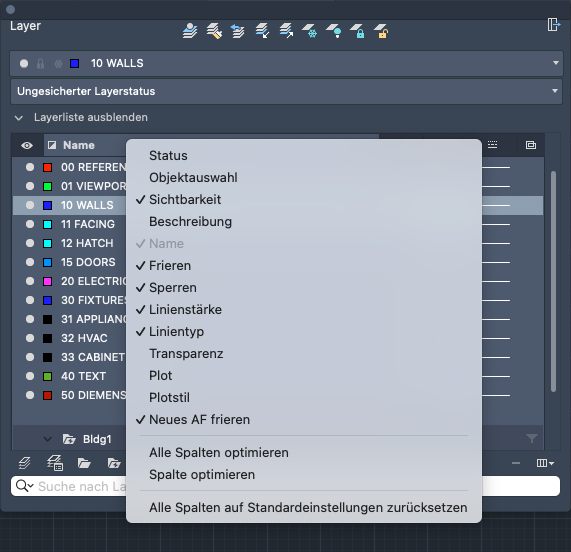
- Spaltennamen
-
Führt die Namen aller Spalten auf. Ein Häkchen gibt an, dass die Spalte angezeigt wird. Klicken Sie zum Anzeigen oder Ausblenden der Spalte auf einen Spaltennamen. AF Frieren, AF Farbe, AF Linientyp, AF Linienstärke und AF Plotstil sind nur verfügbar, wenn ein Layout-Ansichtsfenster aktiv ist.
- Alle Spalten optimieren
-
Passt die Breite aller Spalten an die Inhalte in jeder Spalte an.
- Spalte optimieren
-
Passt die Breite für die ausgewählte Spalte an den Inhalt in dieser Spalte an.
- Alle Spalten auf Standardeinstellungen zurücksetzen
-
Hiermit werden für alle Spalten die Standardeinstellungen für Anzeige und Breite eingestellt.
Layerlisten-Kontextmenü
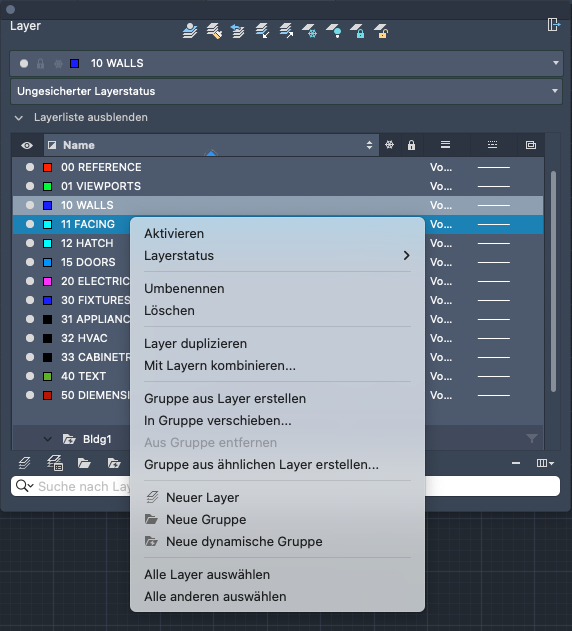
- Aktivieren
-
Macht den ausgewählten Layer zum aktuellen Layer. (Siehe Systemvariable CLAYER)
- Layer-Status
-
Aktiviert bzw. deaktiviert die folgenden Status der ausgewählten Layer: Frieren in neuen Ansichtsfenstern oder Drucken. Die Option Isolieren isoliert die ausgewählten Layer in der Zeichnung. Alle Layer außer den ausgewählten werden deaktiviert und gesperrt. (siehe Befehl LAYISO)
- Umbenennen
-
Benennt den ausgewählten Layer um.
- Löschen
-
Löscht den ausgewählten Layer aus der Zeichnung. Sie können nur solche Layer löschen, die nicht referenziert sind. Referenzierte Layer sind beispielsweise die Layer 0 und DEFPOINTS, Layer mit Objekten (einschließlich Objekte in Blockdefinitionen), der aktuelle Layer sowie die XRef-abhängigen Layer.
Anmerkung: Seien Sie beim Löschen von Layern vorsichtig, wenn Sie in einem gemeinsamen Projekt an einer Zeichnung arbeiten, oder wenn Sie eine Zeichnung bearbeiten, die auf einer Reihe von Layer-Standards basiert. - Layer duplizieren
- Erstellt einen neuen Layer basierend auf dem ausgewählten Layer. Der neue Layer übernimmt alle Eigenschaften und Status des ausgewählten Layers.
- Layer kombinieren
- Zeigt das Dialogfeld Layer auswählen an, in dem Sie die ausgewählten Layer in einem bestimmten Layer zusammenführen können. Nach dem Zusammenführen von Layern werden die ausgewählten Layer aus der Zeichnung entfernt. (Siehe -LAYZUSF)
- Gruppe aus Layern erstellen
- Erstellt eine neue Layergruppe und fügt die ausgewählten Layer als Referenzen der Layergruppe hinzu.
- In Gruppe verschieben
- Zeigt das Dialogfeld Gruppe auswählen an, in dem Sie die ausgewählten Layer einer bestimmten Layergruppe als Referenzen hinzufügen können.
- Aus Gruppe entfernen
- Entfernt die ausgewählten Layer aus der Layergruppe.
- Gruppe aus ähnlichen Layern erstellen
- Zeigt das Dialogfeld Neue dynamische Gruppe an und definiert eine Regel für jede der Eigenschaften des Layers. Geben Sie der neuen dynamischen Gruppe einen Namen oder ändern Sie vor der Erstellung der dynamischen Gruppe die Regeln für die neue dynamische Gruppe.
- Neuer Layer
- Erstellt einen neuen Layer. In der Liste wird ein Layer namens Layer1 angezeigt. Sie können den Namen sofort ändern. Der neue Layer übernimmt die Eigenschaften des aktuell ausgewählten Layers in der Layerliste (Farbe, Ein oder Aus usw.).
- Neue Gruppe
- Erstellt eine neue Layergruppe. In der Layer-Liste wird in diesem Fall eine Layergruppe namens Gruppe1 angezeigt. Sie können den Namen sofort ändern.
- Neue dynamische Gruppe
- Zeigt das Dialogfeld Neue dynamische Gruppe an, in dem Sie eine Layer-Gruppe erstellen können, die alle durch die Layer-Eigenschaften festgelegten Layer enthält.
- Alle Layer auswählen
-
Wählt alle in der Listenansicht angezeigten Layer aus.
- Alle anderen auswählen
-
Wählt alle anderen Layer in der Listenansicht aus, mit Ausnahme der momentan ausgewählten Layer.
Gruppenelement (Kontextmenü)
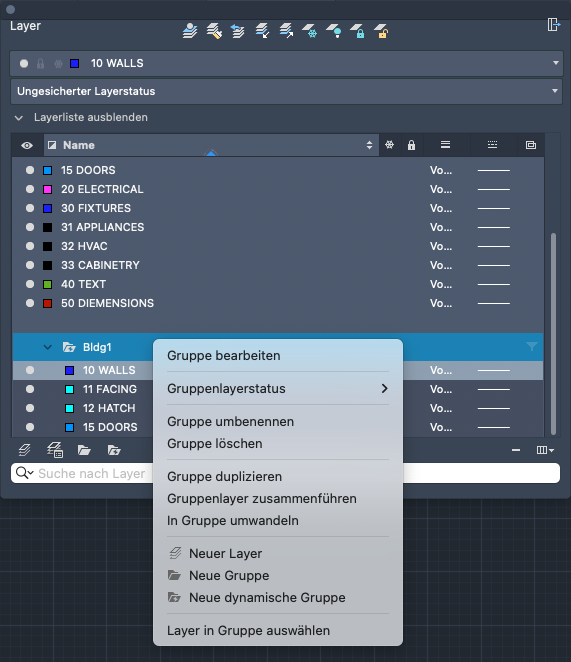
- Gruppe bearbeiten (Gilt nur für dynamische Layergruppen.)
- Zeigt das Dialogfeld Neue dynamische Gruppe an, in dem Sie die Gruppenregeln anpassen können.
- Gruppen-Layer-Status
- Aktiviert bzw. deaktiviert die folgenden Status der ausgewählten Layer: Sichtbarkeit, Frieren oder Sperren, Frieren in neuen Ansichtsfenstern oder Drucken. Die Option Isolieren isoliert die ausgewählten Layer in der Zeichnung. Alle Layer außer den ausgewählten werden deaktiviert und gesperrt. (siehe Befehl LAYISO)
- Gruppe umbenennen
- Benennt die ausgewählte Layergruppe um.
- Gruppe löschen
- Löscht die ausgewählte Layergruppe. Sie können entweder nur die Layergruppe löschen oder die Layergruppe sowie die Layer, die die Gruppe referenziert.
Die Systemvariable GROUPLAYERDELETABLE steuert das Verhalten von Layern, die von einer Layer-Gruppe referenziert werden, wenn die Gruppe gelöscht wird.
- Gruppe ausblenden (nur für automatische Gruppen)
- Blendet die ausgewählte Layergruppe aus. Sie können die Gruppe anzeigen, indem Sie sie im Menü Automatische Gruppen anzeigen auswählen.
- Gruppe duplizieren
- Erstellt eine neue Layergruppe basierend auf der ausgewählten Layer-Gruppe. Der neue Layer übernimmt die Verweise auf alle Layer der ausgewählten Layergruppe.
- Gruppenlayer zusammenführen
- Zeigt das Dialogfeld Layer auswählen an, in dem Sie die Layer in der ausgewählten Layergruppe in einem bestimmten Layer zusammenführen können. Nach dem Zusammenführen von Layern werden die ausgewählten Layer aus der Zeichnung entfernt. (siehe Befehl -LAYZUSF)
- In Gruppe umwandeln
- Erstellt eine Layergruppe aus der ausgewählten dynamischen Layergruppe. Wenn neue Layer hinzugefügt oder geändert werden, werden diese nicht mehr automatisch anhand ihrer Eigenschaften der Gruppe hinzugefügt oder aus ihr entfernt.
- Neuer Layer
- Erstellt einen neuen Layer. In der Liste wird ein Layer namens Layer1 angezeigt. Sie können den Namen sofort ändern. Der neue Layer übernimmt die Eigenschaften des aktuell ausgewählten Layers in der Layerliste (Farbe, Ein oder Aus usw.).
- Neue Gruppe
- Erstellt eine neue Layergruppe. In der Layer-Liste wird in diesem Fall eine Layergruppe namens Gruppe1 angezeigt. Sie können den Namen sofort ändern.
- Neue dynamische Gruppe
- Zeigt das Dialogfeld Neue dynamische Gruppe an, in dem Sie eine Layer-Gruppe erstellen können, die alle durch die Layer-Eigenschaften festgelegten Layer enthält.
- Layer in Gruppe auswählen
- Aktiviert alle Layer in der ausgewählten Layergruppe.
Unterer Werkzeugkasten
- Neuer Layer

- Erstellt einen neuen Layer. In der Liste wird ein Layer namens Layer1 angezeigt. Sie können den Namen sofort ändern. Der neue Layer übernimmt die Eigenschaften des aktuell ausgewählten Layers in der Layerliste (Farbe, Ein oder Aus usw.).
- Layerstatus-Manager

- Öffnet das Dialogfeld Layerstatus-Manager zum Verwalten aller Layerstatus in der Zeichnung.
- Neue Layergruppe

- Erstellt eine neue Layergruppe. In der Layer-Liste wird in diesem Fall eine Layergruppe namens Gruppe1 angezeigt. Sie können den Namen sofort ändern.
- Neue dynamische Layer-Gruppe

- Zeigt das Dialogfeld Neue dynamische Gruppe an, in dem Sie eine Layer-Gruppe erstellen können, die alle durch die Layer-Eigenschaften festgelegten Layer enthält.
- Auswahl löschen

- Löscht den ausgewählten Layer oder die Layergruppen.
Sie können nur solche Layer löschen, die nicht referenziert sind. Referenzierte Layer sind beispielsweise die Layer 0 und DEFPOINTS, Layer mit Objekten (einschließlich Objekte in Blockdefinitionen), der aktuelle Layer sowie die XRef-abhängigen Layer.
Anmerkung: Seien Sie beim Löschen von Layern oder Layergruppen vorsichtig, wenn Sie in einem gemeinsamen Projekt an einer Zeichnung arbeiten, oder wenn Sie eine Zeichnung bearbeiten, die auf einer Reihe von Layer-Standards basiert.
Anzeigeeinstellungen 
Zeigt ein Menü mit Optionen an, mit denen Sie die Anzeige von Layergruppen, Layern und Spaltenüberschriften in der Layerliste steuern können.
- Layergruppen anzeigen
- Blendet alle Layergruppen ein oder aus. (siehe Systemvariable SHOWGROUPS)
- Gruppen oben anzeigen. Zeigt alle Layergruppen oben in der Layerliste an. (Siehe Systemvariable GROUPSONTOP)
- Gruppen unten anzeigen. Zeigt alle Layergruppen unten in der Layerliste an. (Siehe Systemvariable GROUPSONTOP)
- Leere Gruppen anzeigen
- Aktiviert bzw. deaktiviert die Anzeige von leeren Layergruppen. (Siehe Systemvariable SHOWEMPTYGROUPS)
- XRef-Layer anzeigen
- Aktiviert bzw. deaktiviert die Anzeige aller Layer in zugeordneten externen Referenzen (XRef-Dateien). (Siehe Systemvariable SHOWXREFLAYERS)
- Automatische Gruppen anzeigen
- Aktiviert bzw. deaktiviert die Anzeige von Layergruppen, die das Produkt automatisch auffüllt.
- Ansichtsoptionen
- Aktiviert bzw. deaktiviert die Anzeige der Spaltenüberschriften und bietet Optionen zur automatischen Anpassung der Größe aller oder der ausgewählten Spalte(n) auf die Maximalbreite in der Layerliste.
Suche nach Layer
Filtert die Layerliste mit jedem eingegebenen Zeichen nach Namen. Beim Schließen der Layer-Palette wird der Filter nicht gespeichert.